- System Idle Process — один из многих процессов в Windows, которые помогают управлять ресурсами компьютера.
- В некоторых случаях процесс бездействия системы становится проблемой, поскольку в конечном итоге он сильно загружает ЦП.
- В этой статье мы расскажем о некоторых эффективных способах устранения высокой загрузки ЦП процессом простоя системы и о том, как отключить его в Windows 11.
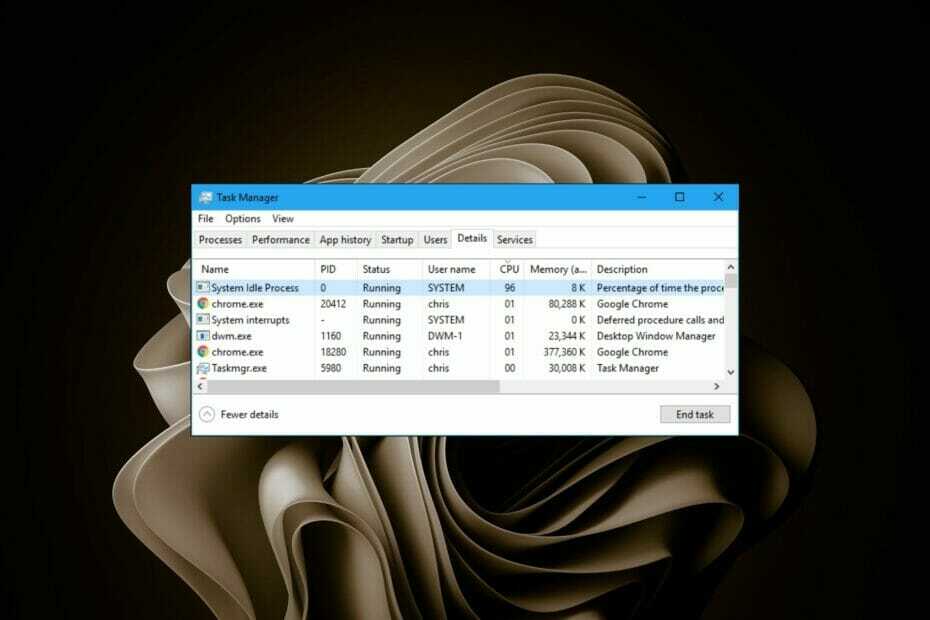
ИксУСТАНОВИТЕ, НАЖИМАЯ НА СКАЧАТЬ ФАЙЛ
Это программное обеспечение исправит распространенные компьютерные ошибки, защитит вас от потери файлов, вредоносного ПО, аппаратного сбоя и оптимизирует ваш компьютер для достижения максимальной производительности. Исправьте проблемы с ПК и удалите вирусы прямо сейчас, выполнив 3 простых шага:
- Скачать инструмент восстановления ПК Restoro который поставляется с запатентованными технологиями (патент доступен здесь).
- Нажмите Начать сканирование чтобы найти проблемы Windows, которые могут вызывать проблемы с ПК.
- Нажмите Починить все для устранения проблем, влияющих на безопасность и производительность вашего компьютера
- Restoro был скачан пользователем 0 читателей в этом месяце.
System Idle Process помогает повысить эффективность и скорость отклика вашего компьютера, высвобождая ресурсы, которые используются другими программами и процессами.
Однако вы, возможно, заметили, что иногда загрузка ЦП вашего компьютера для процесса простоя системы высока. System Idle Process High ЦП может потреблять много системных ресурсов вместо того, чтобы помогать вашей системе работать на пике. Это может быть проблемой для геймеров с ограниченным аппаратным обеспечением.
Эта проблема также может возникнуть, когда ваш компьютер работает в течение длительного времени или когда вы используете несколько программ одновременно, а загрузка ЦП внезапно подскакивает до 100%. К счастью, вы можете легко исправить высокую загрузку процессора в Windows 11.
Почему у меня такая высокая загрузка ЦП в Windows 11?
Использование ЦП вашего компьютера — это измерение того, сколько вашего ЦП используется в любой момент времени. Высокие уровни могут вызвать отставание или снижение производительности, поскольку они монополизируют ресурсы вашего процессора.
Некоторые из наиболее распространенных причин:
- Программы, работающие в фоновом режиме – Если у вас одновременно запущено слишком много программ, некоторые из них будут переведены в фоновый режим, что означает, что они ничего не делают активно, но все равно занимают ценную память.
- Вирусы и вредоносное ПО – Если ваш компьютер заражен вирусом или вредоносным ПО, это может вызвать всевозможные проблемы. Вы заметите, что компьютер работает медленно, а программы загружаются дольше, чем должны.
- Чрезмерная активность диска – При высокой активности диска ваш компьютер будет постоянно считывать и записывать данные на жесткий диск, что отнимает много времени процессора.
- Поврежденные или поврежденные файлы – Если у вас повреждены или повреждены файлы на вашем компьютере, возможно, они потребляют ненужную вычислительную мощность. Вы можете отсканировать эти файлы и удалить их с вашего компьютера.
- Плохие драйверы оборудования – Если вы недавно установили новое оборудование, возможно, драйверы для этого оборудования работают неправильно. Чтобы это исправить, попробуйте удалить и переустановить их.
Если вы видите высокую загрузку ЦП, рекомендуется запустить процесс бездействия системы, чтобы увидеть, что использует всю эту вычислительную мощность, чтобы вы могли определить, нужно ли это решать.
Итак, важен ли процесс простоя системы? Он отвечает за мониторинг использования ЦП и памяти на вашем ПК и, при необходимости, инициирует дополнительные процессы для повышения производительности.
Совет эксперта: Некоторые проблемы с ПК трудно решить, особенно когда речь идет о поврежденных репозиториях или отсутствующих файлах Windows. Если у вас возникли проблемы с исправлением ошибки, возможно, ваша система частично сломана. Мы рекомендуем установить Restoro, инструмент, который просканирует вашу машину и определит, в чем проблема.
кликните сюда скачать и начать ремонт.
В большинстве случаев процесс бездействия системы не требуется для продолжения работы, поскольку он занимает лишь небольшой объем памяти и редко использует процессорное время. Однако отключение этой задачи может вызвать проблемы с общей производительностью вашего ПК, а также с его стабильностью.
Вам также может быть интересно; Почему мой процессор работает высоко в режиме ожидания? Высокая загрузка ЦП в режиме ожидания указывает на то, что процесс бездействия системы потребляет слишком много ресурсов ЦП.
Это также может быть аппаратная проблема. Вы должны проверить, не вращается ли какой-либо из ваших вентиляторов быстрее, чем обычно, или не кажутся ли радиатор и вентилятор на вашем процессоре теплыми или горячими на ощупь.
Как я могу исправить высокий процессор в режиме ожидания системы?
1. Отключить автозагрузку приложений и программ
- Ударь Окна ключ, тип Диспетчер задач в строке поиска и нажмите Открытым.

- Нажми на Запускать вкладку и отключите ненужные программы из списка.
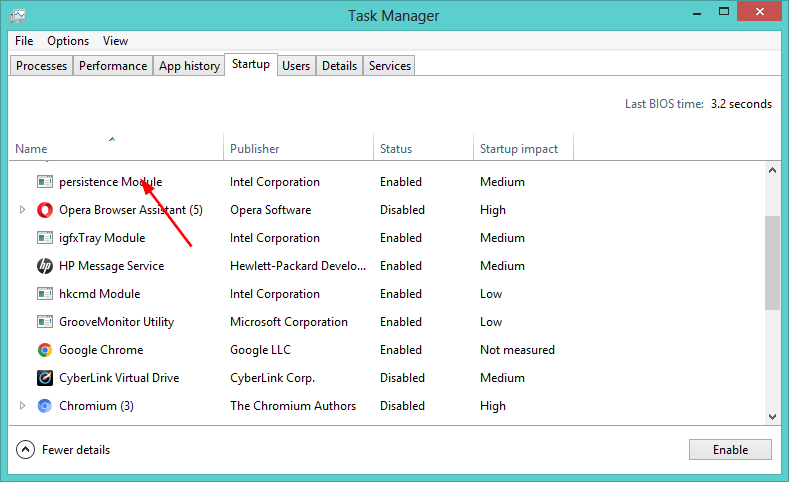
Кроме того, вы можете удалить приложение, которое вам больше не нужно, чтобы освободить место и не допустить, чтобы оно занимало слишком много ресурсов ЦП.
- 6 способов исправить Центр уведомлений Windows 11, когда он не открывается
- Как исправить высокую загрузку процессора в службе Cxuiusvc в Windows 10/11
- 7 способов включить сканирование на компьютер в Windows 11
- Quick Assist не работает в Windows 11/10 [исправлено 5 способами]
- 15 способов исправить ваш Wi-Fi, когда он не работает в Windows 11
2. Выполнить фрагментацию диска
- Ударь Окна + Е ключи одновременно, чтобы открыть Проводник.
- Щелкните правой кнопкой мыши диск, на котором установлена Windows 11 (в данном случае диск C), и выберите Характеристики.
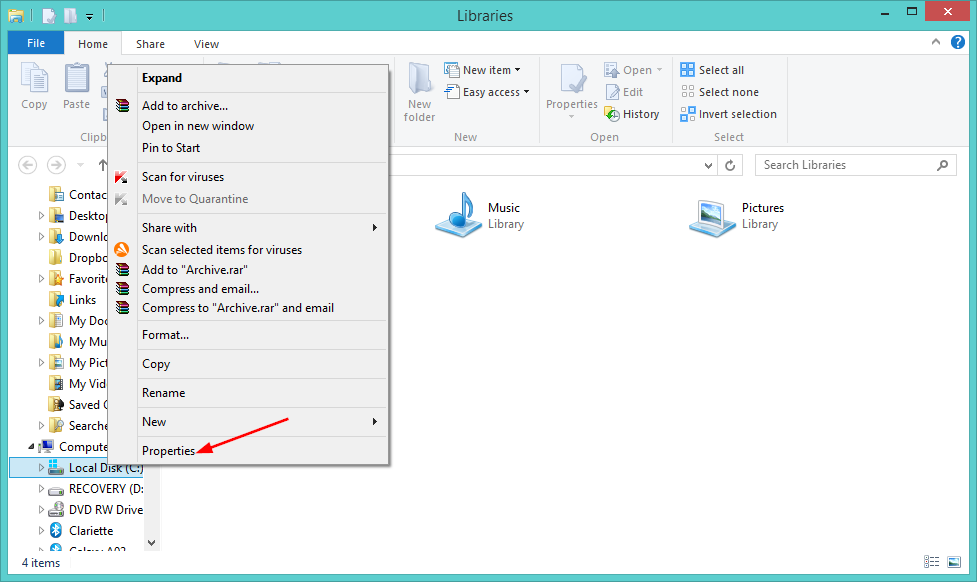
- Выберите Инструменты вкладку, а затем нажмите Оптимизировать под Оптимизация и дефрагментация диска.
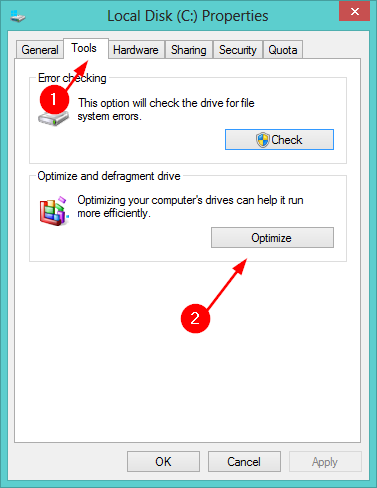
- В новом окне выберите Диск С еще раз, а затем нажмите Анализировать потом Оптимизировать.
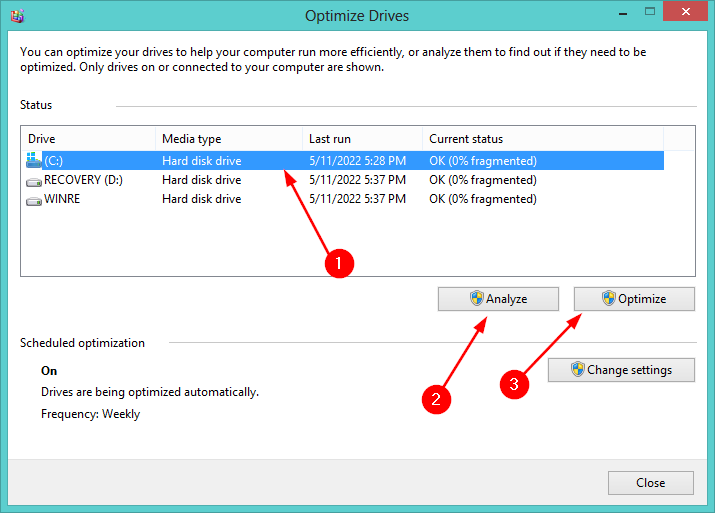
3. Выполните чистую загрузку
- Нажимать Окна + р ключи одновременно, чтобы открыть Бежать команда.
- Тип msconfig в диалоговом окне и нажмите Войти.

- Выберите Общий вкладка в Конфигурация системы окно, которое открывается.

- Проверить Загрузить системные службы поле и снимите флажок Загрузить элементы автозагрузки коробка под Выборочный запуск.
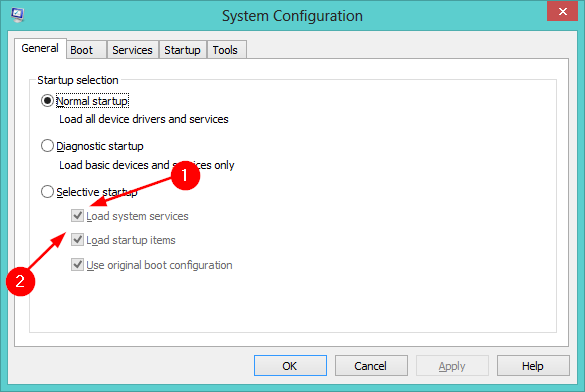
- Нажми на Услуги вкладка, проверьте Скрыть все службы Microsoft поле, нажмите на Отключить все затем нажмите на ХОРОШОчтобы сохранить изменения.
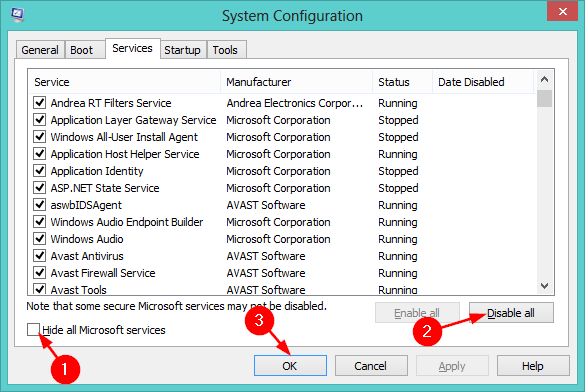
Как отключить процесс простоя системы в Windows 11?
Если вы чувствуете, что процесс простоя системы замедляет работу вашего ПК, вы можете отключить его. Для этого выполните следующие действия:
- Ударь Окна ключ, тип Диспетчер задач в строке поиска и нажмите Открытым.

- Нажми на Подробности вкладка, найти Процесс бездействия системыи нажмите на Завершить задачу.
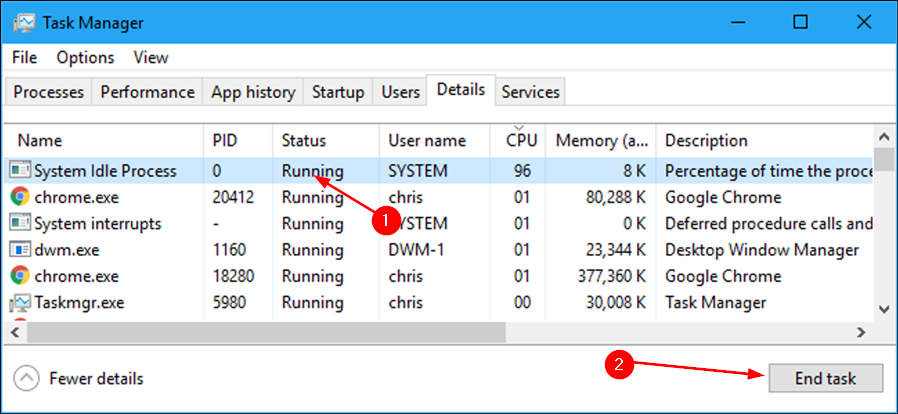
Мы надеемся, что это руководство помогло вам, если вы столкнулись с этой проблемой. Не забудьте также обратиться к нашей статье об исправлении, если у вас есть пустой диспетчер задач с высокой загрузкой процессора.
Если ваш процессор находится на последнем издыхании и изношен, у нас также есть богатый список лучшие процессоры для Windows 11 вы можете выбрать, если вы находитесь на рынке для обновления.
Сообщите нам, какое решение лучше всего подходит для вас, в разделе комментариев ниже.
 Все еще есть проблемы?Исправьте их с помощью этого инструмента:
Все еще есть проблемы?Исправьте их с помощью этого инструмента:
- Загрузите этот инструмент для восстановления ПК получил рейтинг «Отлично» на TrustPilot.com (загрузка начинается на этой странице).
- Нажмите Начать сканирование чтобы найти проблемы Windows, которые могут вызывать проблемы с ПК.
- Нажмите Починить все для устранения проблем с запатентованными технологиями (Эксклюзивная скидка для наших читателей).
Restoro был скачан пользователем 0 читателей в этом месяце.
![Что такое Msosync.exe [Руководство по устранению ошибок]](/f/47568e42ecb5ab7bc37c56debb543503.png?width=300&height=460)

